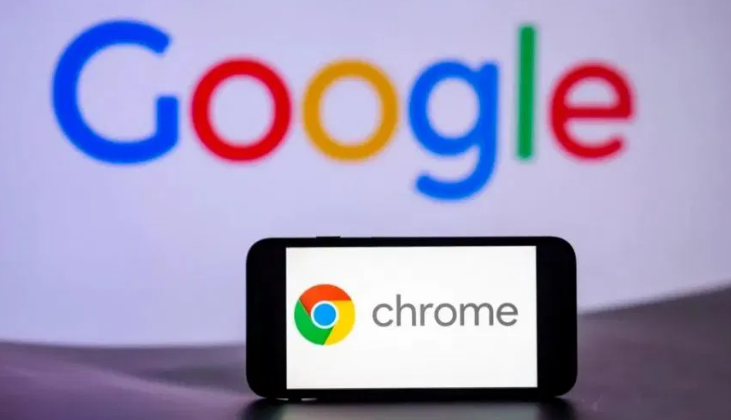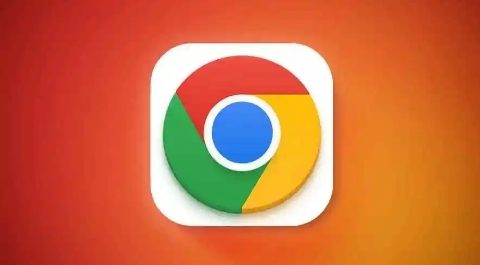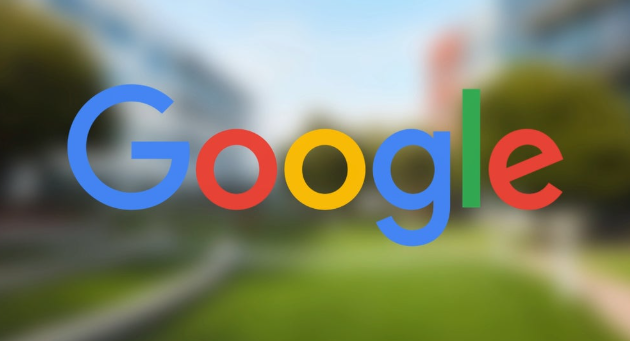详情介绍
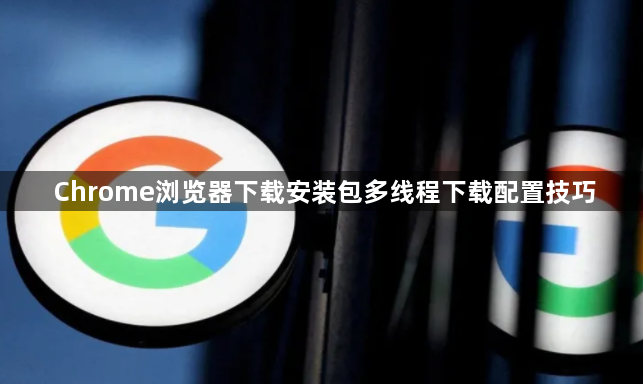
打开Chrome浏览器进入特殊设置页面。在地址栏输入chrome://flags/enable-parallel-downloading并按下回车键,系统会自动跳转到实验性功能配置界面。这个隐藏菜单包含了许多高级选项供技术用户调试使用。
启用并行下载功能开关。在页面中找到名为Parallel downloading的配置项,将其右侧的下拉菜单从默认的Default改为Enabled状态。该操作将激活浏览器的多线程分段下载机制,允许同时建立多个网络连接获取文件不同部分的数据块。
重启浏览器使设置生效。完成上述修改后必须完全关闭并重新启动Chrome程序,新配置才能被正确加载应用。再次启动后的浏览器会以多线程模式处理后续的所有下载任务,显著提升大文件传输效率。
验证加速效果进行实际测试。尝试下载较大体积的文件观察速度变化,多线程技术通过叠加多个TCP连接带宽,理论上可成倍增加下载速率。特别是在服务器支持断点续传的情况下,这种优化效果会更加明显。
注意网络环境适配性问题。部分老旧路由器可能对并发连接数有限制,若遇到下载异常中断的情况,可适当调低最大并行数或更换网络设备。此外某些ISP服务商也可能限制单用户的多线程访问策略,需要根据实际情况灵活调整参数设置。
通过上述步骤逐步排查并解决问题根源。实际运用时建议优先处理核心功能配置,再细化个性化选项调整。每次修改设置后观察浏览器行为变化,重点测试关键功能的可用性与系统资源的占用平衡,确保设置方案真正生效且未引入新的问题。